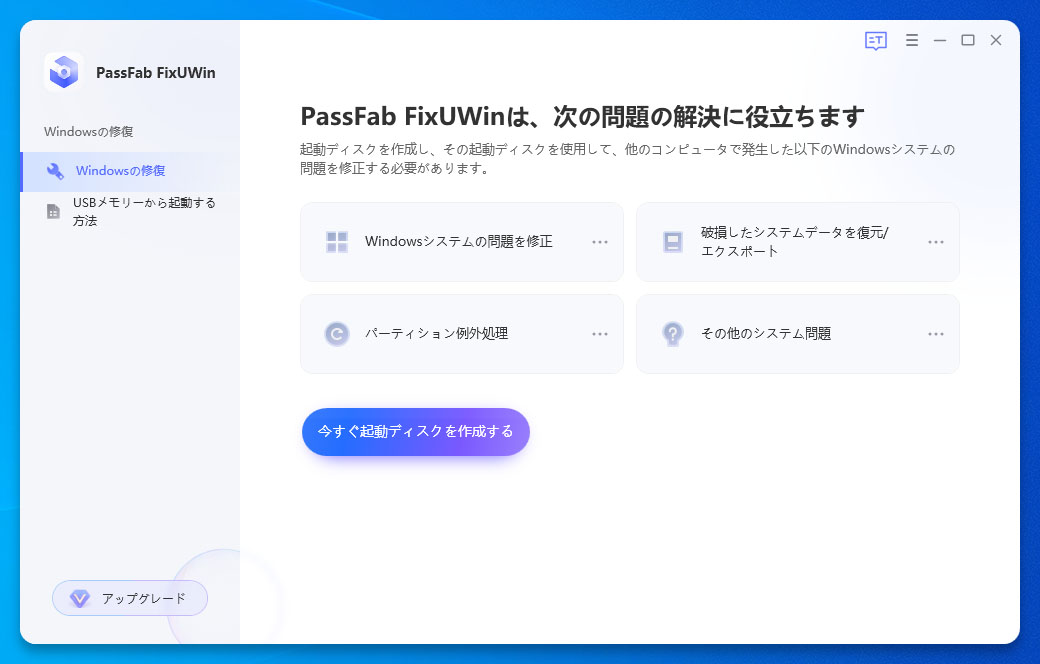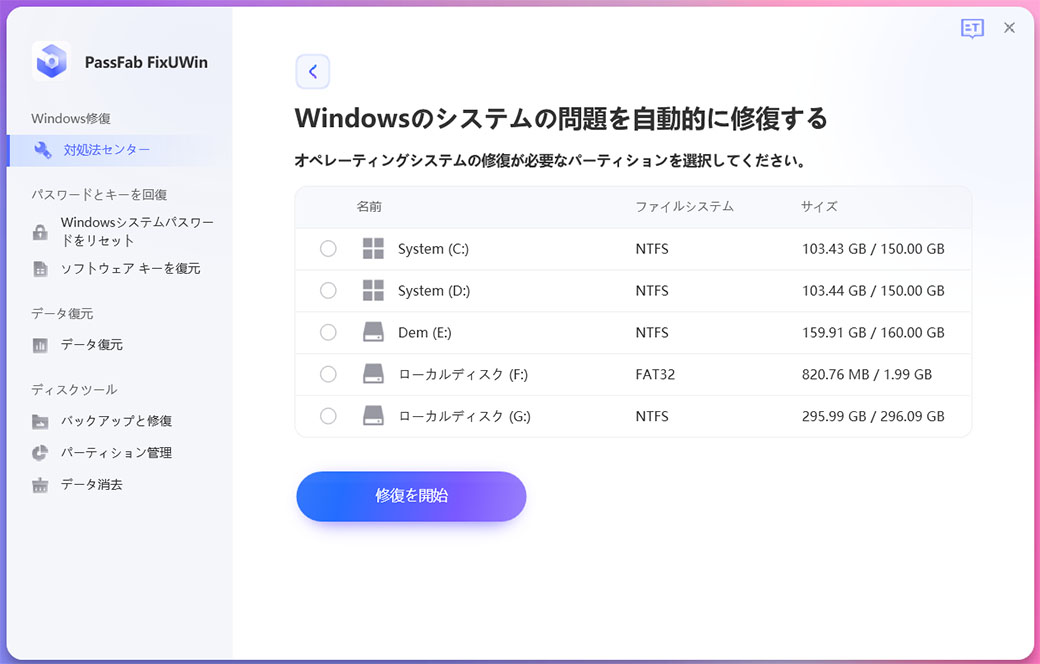パソコンが青い画面になったまま動かない状態はブルースクリーンと呼ばれます。ブルースクリーンはWindowsの使用中などに突然パソコンの画面が切り替わって青い画面とメッセージだけが表示されるため驚く方も多いでしょう。 ブルースクリーンの対処法として真っ先に再起動が思い浮かぶかもしれませんが、そのほかにも行える対策はあります。本記事では、パソコンが青い画面になって動かない場合の対処法をご紹介します。
パソコンがブルースクリーンになった原因は
パソコンが青い画面(ブルースクリーン)になる原因はWindowsのOSに生じた深刻なエラーです。ハードディスクやメモリなどに問題が起きてパソコンが正常に動作しなくなったことを意味します。
パソコンが青い画面(ブルースクリーン)になった場合の対処法は?
それでは、パソコンが青い画面(ブルースクリーン)になった場合の対処法をご紹介します。
方法1:PassFab FixUWinでパソコンを修復する【お勧め】
専門ツールPassFab FixUWinはWindowsオールインワンPC問題解決ツールで、パソコンに青い画面が出て動かない、パソコンが起動できないといった様々な種類の問題を解決できます。それだけでなく、ハードディスクからのデータ復元や削除できないファイルの完全消去にも対応できます。
【機能一覧】
2.正常に起動されないパソコンを起動させる
3.削除できないファイルを完全に消去する
5.Windowsのローカル/ドメインパスワードをリセット
-
PassFab FixUWinをアクセス可能なパソコンにダウンロードしてインストールします。
-
PassFab FixUWinを起動後、CD/DVDディスクまたはUSBフラッシュドライブをパソコンに挿入して「今すぐ起動ディスクを作成する」をクリックします。

-
起動ディスクを選択して「次へ」を押すと、書き込みが始まります。

-
作成した起動ディスクを修復するパソコンに挿入して起動メニューを立ち上げ、ディスクを探して「Enter」キーを押して起動ドライブを選択します。
-
「修復を開始」をクリックします。

方法2:外付けの機器を取り外す
パソコンに外付けの機器を取り付けている場合は全て取り外してからパソコンを起動してみましょう。パソコンに青い画面が出ずに問題なく起動できたなら外付けの機器に問題があります。
方法3:BIOS設定を見直す・初期化する
BIOSの設定を見直すことでパソコンの動作を正常に戻せる可能性があります。ここではInsydeH20 Setup UtilityでBIOS設定値を初期化する方法をご紹介します。
-
「Exit」を選択します。
-
「Get Default Values」を選択し「Enter」を押します。
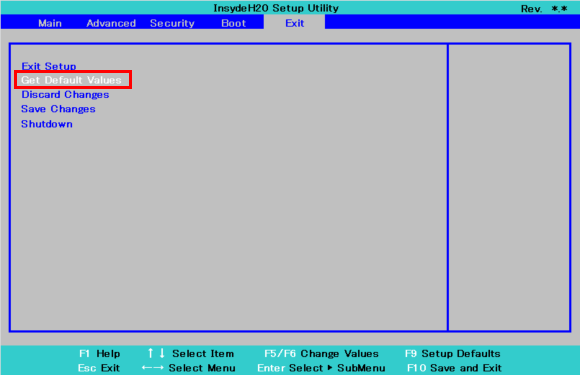
-
「Yes」を選択し「Enter」を押します。
-
「Exit Setup」を選択し「Enter」を押します。
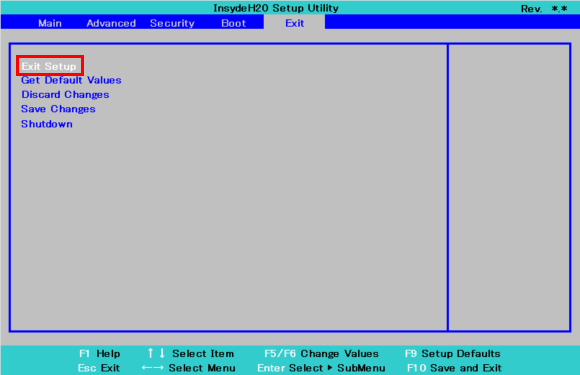
-
「Yes」を選択し「Enter」を押します。
方法4:詳細オプションから「セーフモード」を起動する
「セーフモード」を起動して状況が改善されるか試してみましょう。
-
「スタート」ボタンを開いて「電源」を押します。
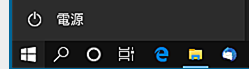
-
「Shift」キーを押したまま「再起動」をクリックします。
-
「トラブルシューティング」を選びます。
-
「詳細オプション」を選択します。
-
「スタートアップ設定」をクリックします。
-
「再起動」を押します。
-
セーフモードに関連する項目は3つありますが、「4」セーフモードを有効にする」を選びます。
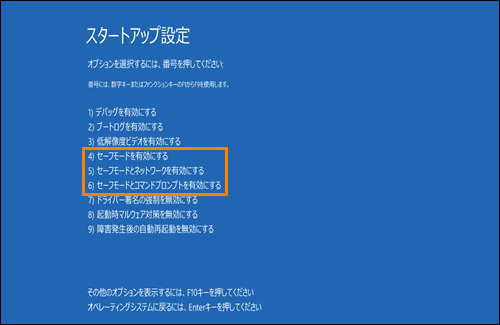
方法5:「システムの復元」を実行する
パソコンに青い画面がWindows10などで表示される原因がシステムの不具合であれば、システムの復元を実行すると改善される場合があります。
-
「スタート」ボタンから「電源」を押して、「Shift」キーを押したまま「再起動」をクリックします。
-
「トラブルシューティング」>「詳細オプション」と選びます。
-
「システムの復元」をクリックします。
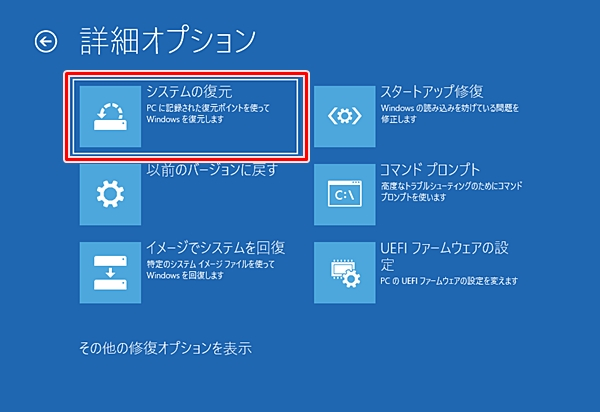
-
「次へ」を押します。
-
パソコンが正常なときの復元ポイントを選択して「次へ」を選びます。
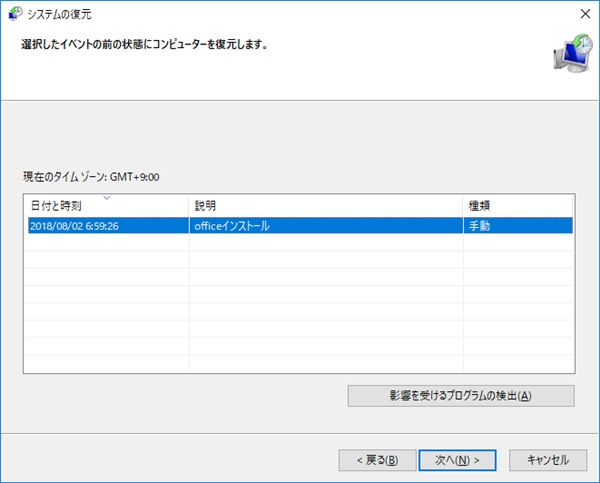
-
「完了」を押します。
方法6:詳細オプションから「スタートアップ修復」を実行する
パソコンの起動時に青い画面が出るなどの不具合がWindows10などで起きた場合はパソコンの起動に関するソフトウェアの不具合を修復するスタートアップ修復機能が使えます。
-
「スタート」ボタンから「電源」を押して、「Shift」キーを押したまま「再起動」をクリックします。
-
「トラブルシューティング」>「詳細オプション」と選びます。
-
「スタートアップ修復」をクリックします。
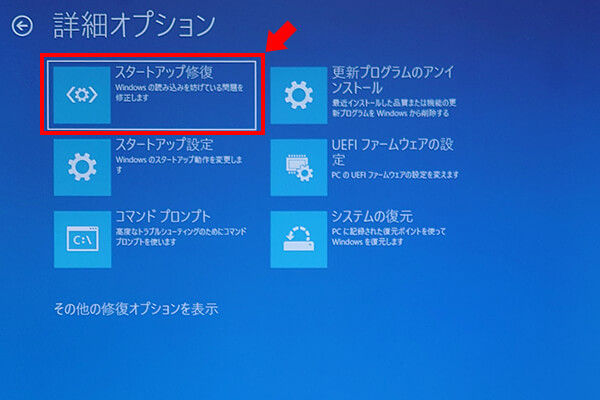
方法7:パソコンを初期化する
パソコンに不具合が生じた際は初期化すると改善される可能性がありますが、保存されているデータは消去されます。
-
「スタート」ボタンから「設定」を選びます。
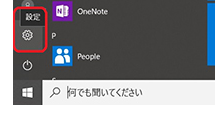
-
「更新とセキュリティ」を選択します。
-
「回復」を開いて「開始する」を押します。
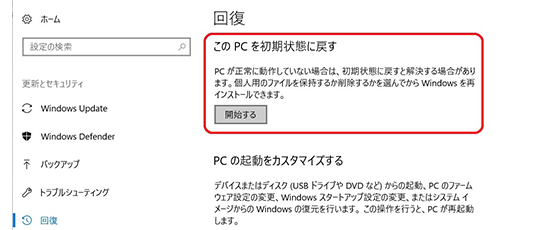
-
「個人用ファイルを保持する」または「すべて削除する」を選択します。
方法8:データ復旧業者に相談する
パソコンに青い画面が出て動かない状態になったが大事なデータが入っているため、どうしてもデータの復旧をしたい場合はデータ復旧業者に相談してみましょう。
まとめ
パソコンがブルースクリーンの状態になったまま動かない状態が発生した場合はWindowsのOSに重大なエラーが生じている可能性がありますので、焦らずに今回ご紹介した対処法を試してみてください。ブルースクリーンになった後に再起動せずパソコンが正常に起動できなくなった場合は専門ツールPassFab FixUWinでパソコンの復旧を試みられます。簡単に作成できる起動ディスクを用いて正常に起動しないパソコンの起動と修復ができる非常に使いやすいツールです。